- CAB-filer i Windows 'Temp-mappe kan regenereres på grund af en komprimeringsprocesfejl. De kan også akkumuleres på server-pc'er i netværksmiljøer.
- Hvis du spekulerer på, om du kan slette CAB-filer i Windows Temp-mapper, er der nogle gode tredjepartsværktøjer til rådighed.
- Brugere kan rette CAB-filer, der regenereres i Windows Temp-mappen i Windows 10 med kommandoprompt og batch-scripts.
- Windows inkluderer også nogle praktiske indbyggede værktøjer til rydning og også for at stoppe CAB-filer i Windows Temp-mappen.

Windows Temp-mappe indeholder et lager af midlertidige filer. Denne mappe indeholder cachelagrede data og startkonfigurationer til software. CAB-xxxx-datafiler er blandt dem, der samles i Temp-mappen.
Mange CAB-filer kan akkumuleres og regenereres i Temp-mappen. Det er især tilfældet for server-pc'er i netværksmiljøer, der genererer en masse log- og sikkerhedsdata.
Akkumulering af CAB-filer kan spilde en betydelig mængde plads på harddisken.
Der er også en CAB-kompressorfejl på Windows, hvor makecab-oprydningsprocessen ikke komprimerer CBS-logfiler.
Når dette problem opstår, er alt eller mest tilbage harddisk plads kan forbruges ved at regenerere CAB-filer. En bruger sagde dette i en Microsoft forumindlæg:
Jeg har haft gentagne tilfælde, hvor en Windows 7 x64-klient løber tør for plads på harddisken og fandt ud af, at C: WindowsTEMP forbruges med hundredvis af filer.
Hvordan kan jeg rydde CAB-filer og rette kompressorfejlen?
1. Tjek PRTG Network Monitor

PRTG Network Monitor er ideel til brugere, der har brug for at overvåge CAB-filer, der akkumuleres på server-pc'er i netværksmiljøer.
Du kan bruge denne kraftfulde software til at oprette en advarsel, der giver dig besked, hvis en server, der er vært for en ekstra pollingmotor, sænkes ned og indstiller advarsleniveauet for noden.
Dette vil sikre, at du altid ved i tide, om CAB-filerne akkumuleres i Temp-mappen.
PRTG er gratis tilgængelig netværksovervågningssoftware. Denne software indeholder VMware-, printer-, database- og webstedsovervågningskomponenter.
Paessler PRTG inkluderer også WMI ledig diskplads og mappesensorskærme. Disse komponenter gør det muligt for brugere at oprette sensorer, der overvåger hele diskdrev eller mapper.
Mappesensorovervågning kan være praktisk til overvågning af CAB-filakkumulering i Temp-mappen og den mappes samlede størrelse.
Andre nyttige PRTG Network Monitor-funktioner
- Indeholder mere end 10 indbyggede teknologier til fleksibel alarmering
- Dets brugere kan bruge PRTG i browsere eller med sin desktop-app
- PRTGs kortdesigner giver brugerne mulighed for at oprette kort i realtid til netværk
- PRTG-fjernproberne giver brugerne mulighed for at overvåge netværk forskellige steder

PRTG-netværksmonitor
Administrer alle CAB-filer fra dine midlertidige mapper nemt ved hjælp af dette automatiske værktøj.
2. Slet CAB-filer med en CCleaner

For at slette masser af CAB-filer skal du ikke se længere end CCleaner. Det er et af de mest effektive og omfattende diskoprydningsværktøjer til Windows.
Dets brugere kan vælge Midlertidige filer afkrydsningsfelt i CCleaners diskrensningsværktøj for hurtigt at rydde Temp-mappen.
CCleaner inkluderer adskillige andre praktiske systemvedligeholdelsesværktøjer. Dets brugere kan reparere pc'ers registre med CCleaners registreringsdatabaseoprydningsmiddel.
Denne software har også en praktisk Health Check-funktion, som er et alt-i-et systemoptimeringsværktøj.
Andre nyttige CCleaner-funktioner
- Det inkluderer en startmanager til deaktivering af startprogrammer
- CCleaners diskanalysator giver en praktisk drevlageroversigt
- Brugere kan finde og slette fil duplikater med CCleaners duplikat fil viskelæder værktøj
- Det Browser-plugins fanen i CCleaner gør det muligt for brugere at deaktivere / aktivere browser-tilføjelser
⇒ Få CCleaner
3. Opret en batchfil til at slette CAB- og LOG-filer

- Tryk på Windows- og S-tastaturet samtidigt for at åbne et søgefelt.
- Indgang Notesblok i søgefeltet.
- Derefter klik på Notesblok for at åbne denne teksteditor.
- Kopier batchfilkoden nedenfor ved at trykke på Ctrl og C genvejstasten:
@echo slukket
runas> nul
ekko Fjernelse af arkiver Temp ...
del / f C: WindowsTemp *. *
ekko Fixing Windows !!!
del / f C: WindowsLogsCBS * .log
ekko Udført!
pause - Indsæt denne batchfil i Notesblok med genvejstasten Ctrl + V.

- Klik på Fil > Gem som mulighed.
- Vælg Alle filer på den Gem som skriv rullemenuen.
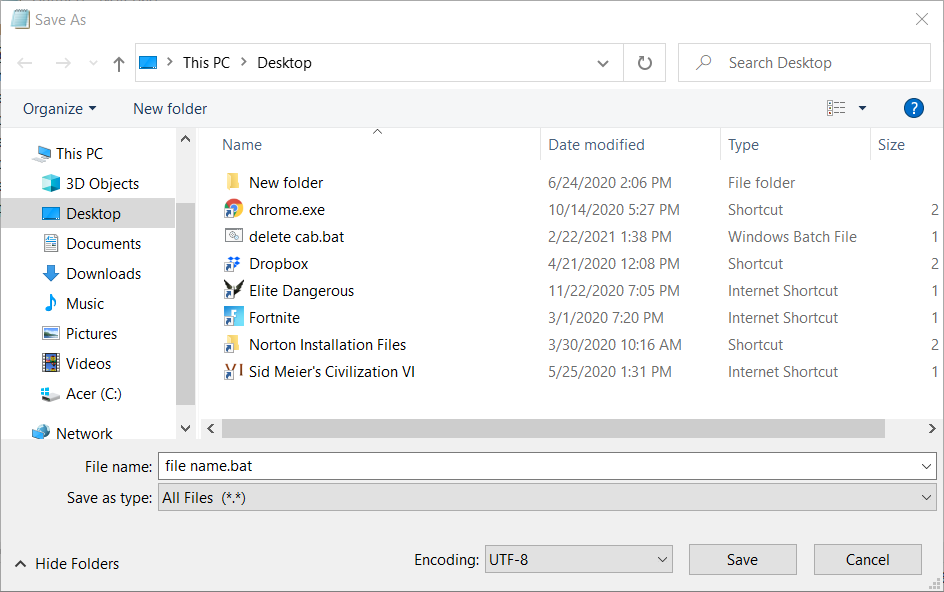
- Gå ind Slet førerhusfiler. Bat som filtitel.
- Vælg for at gemme filen på skrivebordet.
- Klik på Gemme for at bekræfte.
- Højreklik på batchfilen på skrivebordet, og vælg Kør administrator for at starte det.
4. Kør et kommandoprompt-script for at rydde CAB-filer og rette kompressorfejlen
- Åbn Windows 'søgeværktøj.
- Gå ind cmd i søgefeltet, der åbnes.
- Højreklik i kommandopromptværktøjet for at vælge Kør som administrator mulighed for det.

- Kopiér kommandoprompt scriptet nedenfor med Ctrl + C genvejstasten:
net stop wuauserv
cd% systemroot%
omdøbe SoftwareDistribution SoftwareDistribution.old
rmdir / q / s c: vinduesstemp
net stop trustinstaller
c:
cd c: windowslogsCBS
del * .cab
del * .log
rem regenerere førerhusfiler
c: windowsssystem32wuauclt.exe / detectnow
net start wuauserv
ekko dette er en dummy linje - Højreklik derefter midt i kommandoprompten for at både indsætte og udføre ovenstående script. Du behøver ikke at trykke på Enter-tasten for at starte den.
Bemærk: Du kan anvende den samme rettelse manuelt ved at deaktivere Windows Modules Installer-modulet (via vinduet Services) og slette den ældste Cbspersist_XX.log-fil i denne mappe:
C: WindowsLogsCBS
Efter at have slettet den ældste Cbspersist LOG-fil skal du slette alle CAB-filer fra mappen Windows> Temp. Genstart derefter Windows Modules Installer i vinduet Services.
5. Slå Storage Sense til
- Type Opbevaringsfølelse i Windows-søgefeltet.
- Klik på Tænd for Storage Sense for at åbne vinduet lige nedenfor.
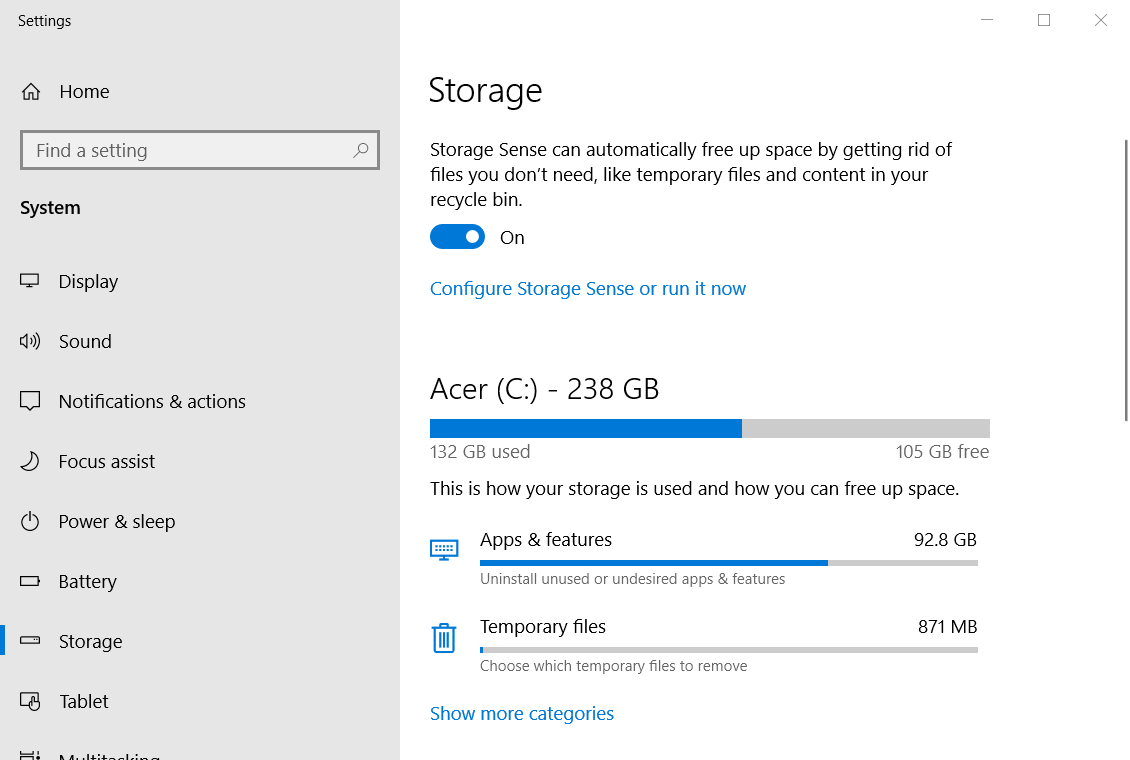
- Klik på Konfigurer Storage sense eller kør det nu mulighed.

- Skift mellem Opbevaringsfølelse mulighed for at På.
- Højreklik på batchfilen på skrivebordet, og vælg Kør administrator at køre det.
Så det er sådan, du kan slette CAB-filer i Temp-mappen og løse kompressorfejlproblemet, der regenererer dem for at frigøre diskplads.
Sørg dog for, at du kun sletter CAB-filer i Temp-mappen. Vores Gratis harddiskplads guide indeholder yderligere tip til rengøring af harddiske.
Ofte stillede spørgsmål
CAB-filer er kabinetdatafiler til Windows-operationer, f.eks installation af opdateringer.
Ja, det er helt sikkert at slette midlertidige CAB-filer i Windows Temp folder.
Du kan åbne og se CAB-filer ved at højreklikke på dem og vælge Åben i File Explorer's genvejsmenu. Vores Uddrag CAB-artikel indeholder oplysninger om, hvordan man udpakker CAB-filer.
![10 bedste syslog-styringsløsninger [Testede værktøjer]](/f/d3dfbb1ff0e84f8996b9ed07771c1d0e.jpg?width=300&height=460)
![5 bedste software til servertemperaturovervågning [Testede værktøjer]](/f/c794185d137a6b0f5e8fcfa6a000b1ea.jpg?width=300&height=460)
